
كيفية تنزيل مقطع فيديو من YouTube على هاتف Ipone و iPad اللوحي؟
تحكي المقالة كيفية تنزيل مقطع فيديو من YouTube إلى الهواتف والأجهزة اللوحية وأجهزة الكمبيوتر.
ملاحة
- كيف يتم تنزيل الفيديو من "YouTube" إلى أجهزة iPhone والأجهزة اللوحية؟
- كيفية تحميل مقطع فيديو من YouTube إلى الأجهزة اللوحية والأجهزة iPhone باستخدام البرامج؟
- كيفية تحميل مقطع فيديو من YouTube على iPhone و iPad عند استخدام جهاز كمبيوتر؟
- فيديو: كيفية تنزيل الفيديو من YouTube؟ 3 طرق لتنزيل الفيديو من YouTube. قم بتنزيل الفيديو بنقرة واحدة.
ربما ، لا يوجد أحد سر لأي شخص تقريبًا من مستخدمي الإنترنت النشطين عند مشاهدة مقطع فيديو معين يستخدم الموقع بشكل أساسي " موقع YouTube". كثير منهم ، يمكن للمرء أن يعيش ، يعيشون " موقع YouTube"، الذي يحل محله تلفزيون عادي.
وهذا ليس مفاجئًا. على " موقع YouTube»يمكنك رؤية العديد من مقاطع الفيديو المثيرة للاهتمام من روح الدعابة إلى السياسية. يمكن أن تكون المشكلة الوحيدة هي أن اتصال الإنترنت غير كافٍ للعرض عالي الجودة.
ولكن تم حل هذا دون مشاكل - تحتاج فقط إلى تنزيل الفيديو C " موقع YouTube»على جهازك اللوحي أو iPhone وعرضه بهدوء ، دون خوف من أي تأخير وتوقف مؤقتًا. في هذا الاستعراض ، سوف نتحدث عن كيفية تحميل مقاطع فيديو الفيديو " موقع YouTube»على هاتفك هاتف iPhone و iPad.
كيف يتم تنزيل الفيديو مع " موقع YouTube»على iPhone والأقراص؟

غالبًا ما لا يتمتع مستخدمو الأجهزة اللوحية و iPhone بالاتصال الكافي للاتصال بالويب العالمي لمشاهدة الفيديو عالي الجودة بكميات كبيرة. سيكون الخيار الأفضل هو تنزيل جميع مقاطع الفيديو المثيرة للاهتمام بالنسبة لنا ، وعرضها بهدوء في وقت مناسب (في المنزل ، في الحافلة الصغيرة ، في الحديقة ، إلخ). بعد المشاهدة ، يمكنك إزالة بعض أو كلهم.
يمكننا تقديم خيار من طريقتين مناسبتين من الأفضل تنزيل مقاطع الفيديو من الموقع " موقع YouTube»للأدوات:
- باستخدام تطبيقات خاصة
- مع وساطة الكمبيوتر (وبعد ذلك يمكنك ضخ الفيديو إلى أي أدوات)
الانتباه: الموقع " موقع YouTube»حتى الآن ، قمت بتغيير سياستي - الآن يحظر عليها تنزيل مقاطع الفيديو باستخدام برامج مختلفة للعرض وليس عبر الإنترنت. ولكن ، بقدر ما نعرف تاريخ الإنترنت ، ليس كل شيء محظور هو شرط أساسي لجميع البرامج أو مطوري البرامج دون استثناء. وبرامج ضخ مقاطع الفيديو مع " موقع YouTube"، من الممكن العثور على" متجر التطبيقات"، على الرغم من أن هذه التطبيقات مرارا وتكرارا تتم إزالة من هناك من قبل الإدارة. في مقابل التطبيقات عن بُعد على " متجر التطبيقات»جديدة ، وتضاف نفس المطورين أنفسهم. وهكذا "Cype of Appendix B" متجر التطبيقات". لذلك ، نوصيك في خط البحث " متجر التطبيقات"أدخل طلبات النوع" تحميل الفيديو"وقم بتنزيل أول تطبيقين من القائمة (يمكنك مراعاة تصنيف التطبيق).
في الحالة الأولى ، عند استخدام التطبيقات ، على " متجر التطبيقات»يمكنك العثور على العديد من البرامج التي يمكنها تنزيل مقاطع الفيديو من مواقع مختلفة. كما هو موضح أعلاه في الإطار ، يمكن للتطبيقات نفسها أن تتغير بشكل دوري ، لذلك لا فائدة من التوصية بأي محدد ، ونحن لا نتحدث عن قصد عن أسماء هذه البرامج.
الخيار الأفضل هو تنزيل أول تطبيقين يشكلان مشكلات محرك البحث ، حيث أنهما الأكثر استخدامًا بين المستخدمين. تجدر الإشارة أيضًا إلى أن مثل هذه التطبيقات لا تبقى في الجزء العلوي من القائمة لفترة طويلة ويحل محلها آخرون. لكن كل هذه البرامج قادرة على تنزيل مقاطع الفيديو من مجموعة متنوعة من المواقع ، وليس العد " موقع YouTube».
كيفية تحميل مقطع فيديو من YouTube إلى الأجهزة اللوحية والأجهزة iPhone باستخدام البرامج؟
كما قلنا بالفعل ، أفضل طريقة لتنزيل الفيديو من " موقع YouTube"على أجهزة iPhone والأجهزة اللوحية هو استخدام التطبيقات" iOS"يمكن العثور عليها على" متجر التطبيقات". وفي هذه الحالة ، لن نحتاج إلى جهاز كمبيوتر. لاستخدام هذه الطريقة ، اتبع الإرشادات التالية:
- اذهب إلى " متجر التطبيقات"، أدخل في خط البحث" تحميل الفيديو»وقم بتنزيل برنامج التصنيف الأكثر إلى أدواتك ، والتي ستصدر من خلال البحث
- قم بتثبيت هذا التطبيق في جهازك اللوحي أو iPhone وقم بتشغيله. انقر على الرمز " متصفح»في الجزء السفلي من الشاشة وفي شريط العناوين ، أدخل كما هو موضح في الجزء العلوي من لقطة الشاشة.
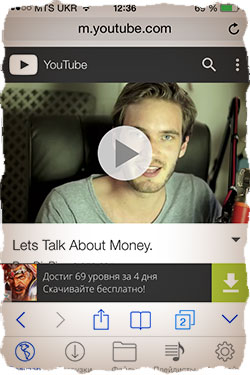
كيفية تنزيل مقطع فيديو من YouTube على هاتف iPhone و iPad Tablet
- بعد ذلك ، ابحث عن " موقع YouTube»فيديو الفيديو اللازم وقم بتشغيله. بعد فتح الفيديو على الشاشة بأكملها ، انقر على الشاشة بحيث يتم عرض جميع أزرار التحكم في التطبيق. مباشرة أسفل الفيديو سيكون هناك زر في شكل قرص - انقر فوقه. هذا زر لتنزيل بكرات. عندما تضغط عليه ، سيفتح "نافذة بها عنصر" تحميل».
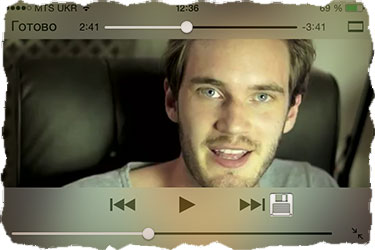
كيفية تنزيل مقطع فيديو من YouTube على هاتف iPhone و iPad Tablet
- بعد ذلك ، سيبدأ فيديو الفيديو في التنزيل على الأداة الخاصة بك. على الصفحة " تحميل»يمكنك مراقبة حالة جميع مقاطع الفيديو التي تم تنزيلها ، وتحتاج إلى العثور على الفيديو الذي تم تنزيله في القسم" الملفات».

كيفية تنزيل مقطع فيديو من YouTube على هاتف iPhone و iPad Tablet
كما نرى ، هذه الطريقة لا تمثل أي تعقيد. إذا كنت تستخدم جهازًا لوحيًا أو iPhone لأول مرة ، فسيكون لديك وقت لا يقل عن كل هذه العمليات.
تجدر الإضافة إلى أنه يمكنك مشاهدة مقاطع الفيديو التي تم تنزيلها فقط في التطبيق الذي اخترته ". متجر التطبيقات».
إذا كنت لا ترغب في استخدام هذه الطريقة ، فمن الممكن تحميل مقاطع الفيديو إلى الأدوات من خلال وساطة الكمبيوتر.
كيفية تحميل مقطع فيديو من YouTube على iPhone و iPad عند استخدام جهاز كمبيوتر؟
الطريقة الثانية التي يمكنك من خلالها تنزيل مقطع فيديو به " موقع YouTube»على iPhone و iPad ، فإنه يتضمن استخدام الكمبيوتر. للقيام بذلك ، تحتاج إلى اتباع التعليمات التالية:
- انتقل من الكمبيوتر إلى " موقع YouTube"وابحث عن الفيديو الذي ترغب في تنزيله في iPhone أو iPad.
- من خط المتصفح في الأعلى ، انسخ عنوان الصفحة باستخدام مقطع الفيديو هذا
- بعد ذلك ، اذهب إلى هذا موقع إلكتروني، أدخل العنوان السابق في السطر في الجزء العلوي من الموقع واضغط على Enter على لوحة مفاتيح الكمبيوتر.
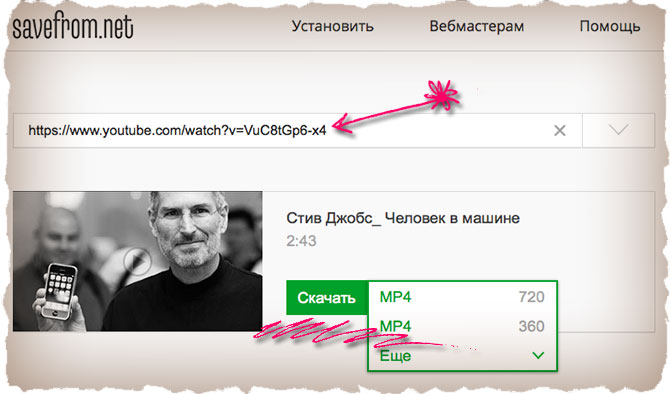
كيفية تنزيل مقطع فيديو من YouTube على هاتف iPhone و iPad Tablet
- بعد ذلك ، سترى عرض فيديو تريد تنزيله ، وسيكون هناك زر قريب تحميل"(كما هو موضح في لقطة الشاشة أعلاه). على يمين هذا الزر ، سيتم رؤية قائمة بالتنسيقات التي يمكنك من خلالها تنزيل هذا الفيديو. للأدوات ، سنحتاج إلى تنسيقات 3GP أو MP4. يمكنك اختيار جودة التسجيل بنفسك ، لكننا نوصيك بأكثرها الأمثل - 720 بكسل.
ستسمح لك الإجراءات أعلاه بتنزيل الفيديو المناسب على الكمبيوتر. الآن دعنا نتعرف على كيفية ضخ مقطع فيديو من جهاز كمبيوتر إلى أجهزة الكمبيوتر اللوحي أو أجهزة iPhone:
- قم بتشغيل التطبيق على جهاز الكمبيوتر الخاص بك " iTunes"وقم بتوصيله من خلال كابل USB بجهاز iPhone أو الكمبيوتر اللوحي.
- ثم في التذييل " iTunes"انقر على الأيقونة" أفلام"(الطابق العلوي) ، ثم انقر فوق" ملف"، ثم في النافذة المتساقطة - على" أضف إلى نص الوسائط ...».
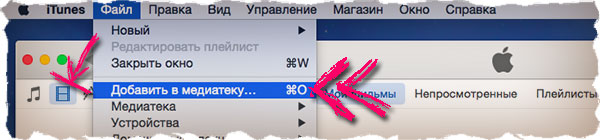
كيفية تنزيل مقطع فيديو من YouTube على هاتف iPhone و iPad Tablet
- بعد ذلك ، سيتم فتح نافذة Navigator ، والتي سنحتاج من خلالها للعثور على مقطع الفيديو الخاص بنا تم تنزيله " موقع YouTube"، كقاعدة عامة ، يتم تنزيل مقاطع الفيديو هذه إلى المجلد" مقاطع الفيديو المنزلية».
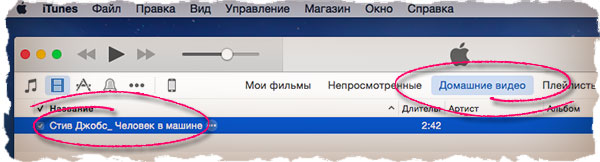
كيفية تنزيل مقطع فيديو من YouTube على هاتف iPhone و iPad Tablet
- اسحب مقطع الفيديو الخاص بك إلى الأداة الخاصة بك (عملية النسخ من جهاز الكمبيوتر إلى الأداة)
هذا كل شئ. عرض مقاطع الفيديو مع " موقع YouTube»على جهازك اللوحي أو iPhone أصبح ممكنًا. كما نرى ، فإن الطريقة الثانية أكثر تعقيدًا إلى حد ما من الأول - لهذا يجب أن يكون لديك جهاز كمبيوتر أو كابل وبرامج إضافية ، وإجراء بعض الإجراءات الإضافية. لكن بالنسبة للأشخاص الذين يستخدمون الكمبيوتر في كثير من الأحيان ، لن تبدو هذه الطريقة صعبة.
